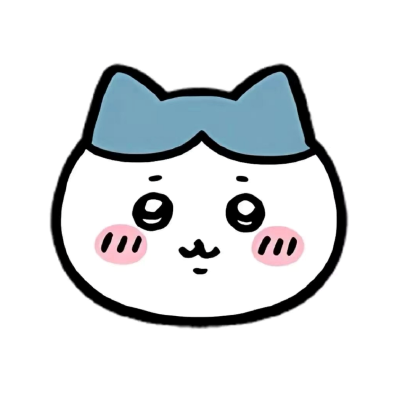3CDaemon + MobaXterm运维
3CDaemon + MobaXterm 运维学习笔记
📑 目录
一、FTP 配置与使用
- 3CDaemon 创建 FTP 用户
- 打开 3CDaemon → 点击 FTP 用户(创建前先选择一个真实存在的文件夹路径,例如
D:\)。 - 新建用户:
- 账号:admin
- 密码:123123
- 确认保存。
- 打开 3CDaemon → 点击 FTP 用户(创建前先选择一个真实存在的文件夹路径,例如
- 开启 FTP 服务
- 进入 配置 → 服务管理 → 端口配置。
- 默认端口为
21,如需自定义可改为20021。
- 在堡垒机添加 FTP 资产
- 新建资产:
- IP:主机 IP
- 端口:FTP 服务端口(如
21或20021) - 删除系统自带账号,添加刚刚在 3CDaemon 中新建的账号(用户名:admin,密码:123123)。
- 服务类型选择 FTP。
- 确认保存。
- 在 授权管理 中,为刚建的资产分配用户权限。
- 新建资产:
- MobaXterm 连接 FTP
- 在 个人工作台 中找到刚建的 FTP 资产,使用 MobaXterm 连接即可实现文件互传。
二、SSH 与 SFTP 基础
- SSH:
- 默认端口:
22(原文提到23可能为笔误) - 明文传输,与 FTP 类似(账号密码在传输过程中可能被截获)
- 默认端口:
- SFTP:
- 基于 SSH 的加密传输协议,更安全。
- MobaXterm 连接 SSH:
- 需要对方的 IP、用户名、密码,端口(默认
22,若修改需对应填写)。 - 同一网络下可直接连接并进行远程文件传输。
- 需要对方的 IP、用户名、密码,端口(默认
三、BS 运维(Browser–Server 模式)
- 前置条件
- 安装单点登录器。
- 运维配置 → 选择
ssh/TELnet。 - 本地客户端选择 MobaXterm,终端类型选择 Xterm。
- SSH 端口确认
- 在 服务配置 → 端口配置 中查看 SSH 端口(如
22224),该端口为 主机端口。
- 在 服务配置 → 端口配置 中查看 SSH 端口(如
- 堡垒机 DNS 配置
- 进入 堡垒机 → 配置 → 网络配置 → DNS配置。
- 填写堡垒机的 IP。
- 保存后可使用 MobaXterm 通过堡垒机访问目标服务器。
四、CS 运维(Client–Server 模式)
- MobaXterm 连接堡垒机
- 主机(Host):堡垒机 IP
- 用户名:
group9 - 端口:堡垒机 SSH 代理端口(如
22224)
- 登录流程
- 连接后输入堡垒机的账号密码。
- 成功后可通过堡垒机访问目标服务器,完成本地运维。
总结表
| 场景 | 工具 | 端口默认值 | 关键配置步骤 |
|---|---|---|---|
| FTP 文件传输 | 3CDaemon + MobaXterm | 21(或自定义) | 创建用户 → 开启 FTP 服务 → 新建资产 → 授权用户 → MobaXterm 连接 |
| SSH 远程运维 | MobaXterm | 22 | 填写 IP、账号、密码,连接远程服务器 |
| BS 运维 | 浏览器 + MobaXterm | 自定义(例:22224) | 配置单点登录器 → 填终端类型 → 查看 SSH 主机端口 → 配置堡垒机 DNS |
| CS 运维 | MobaXterm | 自定义(例:22224) | 输入堡垒机 IP、用户名、端口 → 登录堡垒机 → 访问目标主机 |
参考链接与原文标题
| 原文标题 | 链接 |
|---|---|
| 3CDaemon使用教程 - CSDN App | http://t.csdnimg.cn/LKYjY |
| FTP服务器的搭建配置 - CSDN App | http://t.csdnimg.cn/kIe4p |
| 使用3CDaemon进行ftp文件上传用户设置,端口监听 | http://t.csdnimg.cn/T9ee0 |
| 【MobaXterm】— 登录SSH服务器 - CSDN App | http://t.csdnimg.cn/OgnY4 |
| 比 Xshell 还好用的 SSH 客户端神器,MobaXterm 太爱了! - CSDN App | http://t.csdnimg.cn/RBR6t |
本博客所有文章除特别声明外,均采用 CC BY-NC-SA 4.0 许可协议。转载请注明来源 EIGHTJIU!
评论